如何设置台式电脑开机密码(保护个人信息安全,从开机密码开始)
![]() lee007
2024-06-06 10:30
316
lee007
2024-06-06 10:30
316
随着科技的发展,台式电脑已经成为人们工作和娱乐不可或缺的工具。然而,随之而来的是个人信息泄露的风险。为了保护个人隐私和信息安全,设置开机密码已经成为一种必要措施。本文将为您介绍如何设置台式电脑的开机密码,从而保护您的个人信息安全。
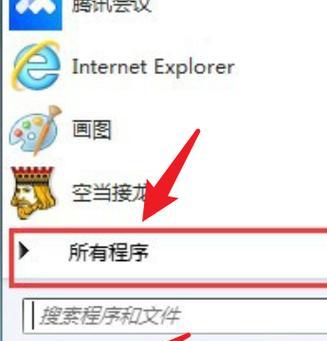
一、选择安全密码的重要性
二、了解台式电脑的BIOS设置
三、进入BIOS设置界面
四、找到开机密码设置选项
五、选择合适的密码类型
六、设置开机密码
七、确认设置密码
八、密码提示功能的设置
九、保存设置并退出BIOS界面
十、开机密码的修改和重置方法
十一、密码忘记了怎么办
十二、遇到问题时如何解决
十三、加强开机密码的安全性
十四、定期更换开机密码
十五、
一、选择安全密码的重要性:
在设置台式电脑的开机密码之前,我们需要意识到选择一个安全密码的重要性。一个安全的密码应该包含字母、数字和符号,并且不易被猜测。
二、了解台式电脑的BIOS设置:
BIOS是台式电脑中负责启动和初始化硬件的软件,我们需要了解如何进入BIOS设置界面才能设置开机密码。
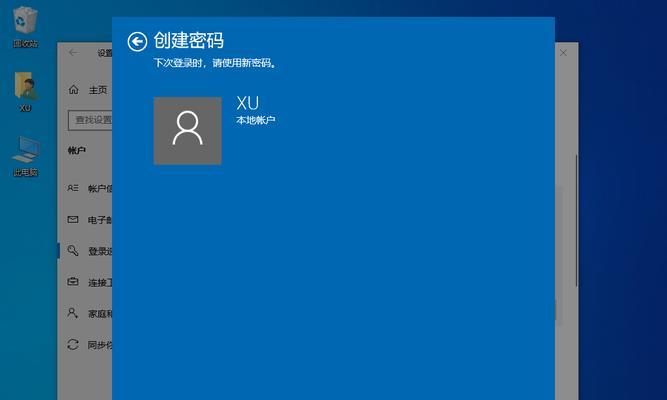
三、进入BIOS设置界面:
根据不同电脑品牌和型号的不同,进入BIOS设置界面的方法也有所不同。一般可以通过按下Del、F2、F12等键进入。
四、找到开机密码设置选项:
在BIOS设置界面中,我们需要找到相关的选项来设置开机密码。这个选项可能被称为"Security"、"Password"或"BootPassword"。
五、选择合适的密码类型:
在设置开机密码之前,我们需要选择合适的密码类型。常见的密码类型有管理员密码和用户密码。管理员密码通常用于管理BIOS设置,而用户密码用于限制电脑的访问。

六、设置开机密码:
根据个人需求,输入您所选择的开机密码。确保密码的长度和复杂性符合安全要求。
七、确认设置密码:
在确认设置密码之前,请再次仔细检查输入的密码是否正确。确保没有输入错误,以免造成麻烦。
八、密码提示功能的设置:
一些BIOS界面允许设置密码提示功能,这有助于您在忘记密码时进行密码的找回。建议您设置一个易于记忆但不容易被他人猜到的提示问题。
九、保存设置并退出BIOS界面:
设置好开机密码后,记得保存设置并退出BIOS界面。这样,在下次启动电脑时,开机密码才会生效。
十、开机密码的修改和重置方法:
如果您需要修改或重置开机密码,可以重新进入BIOS设置界面,找到密码设置选项,并根据界面的指导进行操作。
十一、密码忘记了怎么办:
如果不幸忘记了开机密码,您可以尝试通过一些方法来重置密码。例如,通过使用CMOS电池清除密码或者联系电脑制造商进行帮助。
十二、遇到问题时如何解决:
在设置开机密码的过程中,有时可能会遇到一些问题。您可以通过查阅相关的电脑使用手册、联系技术支持或在互联网上寻找解决方案来解决问题。
十三、加强开机密码的安全性:
为了进一步保护个人信息安全,我们可以采取一些措施来加强开机密码的安全性。例如,定期更换密码、不在公共场合输入密码等。
十四、定期更换开机密码:
为了防止密码被他人猜测或暴力破解,我们建议定期更换开机密码,增加密码的安全性。
十五、
通过设置台式电脑的开机密码,我们可以有效地保护个人信息的安全。选择合适的密码类型、设置复杂密码、定期更换密码等措施都能帮助我们提升信息安全级别。记得保管好密码,不要将其泄露给他人,以免造成不必要的风险。
转载请注明来自装机之友,本文标题:《如何设置台式电脑开机密码(保护个人信息安全,从开机密码开始)》
标签:台式电脑
- 最近发表
-
- 米6开发版——全面升级的旗舰之选(以米6开发版怎么样了?)
- 探索贝塔斯曼的卓越艺术成就与风格(追寻贝塔斯曼绘画的创作秘密与生活传奇)
- 卡美特电子狗的性能与优势(全面防护,安心出行)
- 2017年envy13(轻薄便携,强大性能为你带来全新体验)
- 使用iMovie进行音频剪辑的技巧与方法(掌握iMovie音频剪辑,打造专业级音频效果)
- 用DV拍摄纪录片的优势与挑战(借助DV技术记录生活、发现美好——从零开始学习拍摄纪录片的关键)
- 滚珠王800的性能和特点(高性能滚珠王800的关键特点解析)
- 富士相机X-T1的卓越性能与高品质影像体验(一款能够满足专业摄影师和摄影爱好者需求的顶级相机)
- 魅族N5手机(全面满足用户需求,性价比之王)
- 宇帷雷电内存的性能与特点剖析(探索宇帷雷电内存的超强性能和出色特点)

